La RAM (Random Access Memory, memoria ad accesso casuale) è uno degli elementi più importanti per le prestazioni di un computer. Svolgendo le funzioni di “intermediario” tra hard disk e CPU (Central Processing Unit), permette di processare una quantità maggiore di dati nel minor tempo possibile e l'esecuzione contemporanea di un alto numero di programmi. Garantisce, quindi, che il sistema funzioni a dovere, senza rallentamenti o intoppi di sorta.
Proprio per questa sua centralità, è consigliabile aumentare la RAM del computer ogni 2-3 anni. Maggiore il quantitativo di memoria a disposizione del computer, più in fretta gireranno i programmi. Questa operazione, però, non è mai troppo semplice, in particolar modo se si deve “operare” su un laptop. Ciò non vuol dire che sia impossibile, anche per utenti alle prime armi. Vediamo, quindi, come aggiungere RAM al laptop in pochi, semplici, passaggi.
Scegliere la RAM
Prima di tutto, si deve valutare se acquistare 1 o 2 banchi di memoria da aggiungere al portatile. Per farlo, scaricare l'ultima versione del programma gratuito CPU-Z. Si tratta di un programma che, dopo una rapida analisi del sistema, fornisce preziosissime informazioni sul computer (come la frequenza di lavoro della CPU, il tipo di scheda madre e di scheda video, la quantità di RAM installata e quanti banchi di RAM sono presenti nel portatile).

Quest'ultima informazione, in particolare, è molto preziosa. Solitamente, per problemi legati allo spazio, un laptop può ospitare sino a due banchi di RAM: se già sono occupati entrambi, allora sarà il caso di acquistare due nuovi banchi di RAM; se ne è occupato solamente uno, allora si potrà pensare di acquistare solo un banco e affiancarlo a quello già presente.
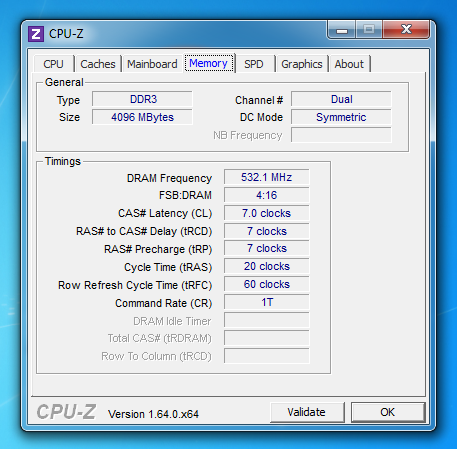
Per scegliere quale acquistare, si dovrà fare ancora riferimento ai dati di CPU-Z. Nel caso in cui si volesse acquistare un solo banco, si dovrebbe sceglierne uno con le stesse caratteristiche di quello già presente. Dalla schermata Memory leggere i dati riguardanti Type e Frequency: sono questi i parametri di lavoro che interessano per scegliere il nuovo banco di RAM. Teoricamente, si potrebbero scegliere anche banchi con caratteristiche superiori, ma il sistema finirà comunque per lavorare alla frequenza più bassa di tutti i banchi installati.
Come aggiungere la RAM
Ogni produttore progetta il laptop a seconda delle proprie esigenze di spazio. Negli ultimi anni, però, si è arrivati a una sorta di standardizzazione nel design, per rendere più semplice il disassemblaggio dei portatili e facilitarne le operazioni di riparazione.

Guardando nella parte inferiore del laptop, quindi, è probabile che si noterà un piccolo sportellino fissato con una vite (due al massimo) a copertura di una apertura nello chassis di plastica del laptop. Lì dovrebbero trovarsi le RAM (o la RAM) del laptop. Prima di proseguire, un avvertimento. Effettuare riparazioni casalinghe al proprio laptop (come aggiungere RAM) comporta la perdita della garanzia, nel caso in cui non fosse ancora scaduta.

Con un piccolo cacciavite a stella togliere la vite (o le viti) che fissano lo sportellino al resto del corpo del laptop e, per rimuoverlo, fare leva (aiutandosi con un cacciavite spaccato o a taglio) fino a quando non si sentirà un click.

Si tratta di un'operazione, quest'ultima, un po' delicata: si deve dosare con cura la forza, onde evitare di rompere lo sportellino.

Completata questa operazione, si sarà di fronte a una situazione come quella mostrata in foto. Si avrà finalmente accesso al pozzetto delle RAM: per smontarla, basta spostare verso l'esterno le due alette bianche che la fissano e, come per magia, il banco di RAM si solleverà e si potrà sfilarlo senza troppa fatica.

Stesso procedimento per il banco di RAM posto sotto: allargare leggermente le due alette di plastica e la RAM si solleverà e si potrà così sfilarla dal suo alloggiamento.

Per montare la nuova RAM acquistata, basterà inserirla, sempre in obliquo, fino a che i contatti dorati non saranno completamente inseriti nell'alloggio di plastica. A questo punto basterà abbassare il banco di RAM fino a che non si sentirà un click, segno che il sistema di fissaggio meccanico ha fatto presa.

Guardando da vicino un banco di RAM per portatili, ci si accorge che la parte dei contatti (quella da infilare nell'alloggiamento, per intendersi) è divisa in due da un piccolo stacco: questo aiuterà a montare le RAM nel verso giusto, evitando di combinare casini.
28 giugno 2013




